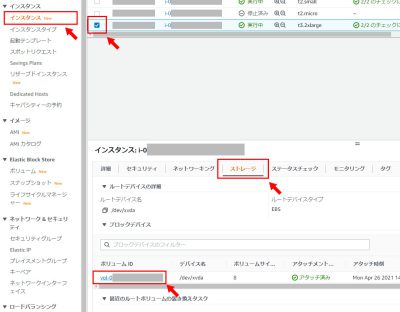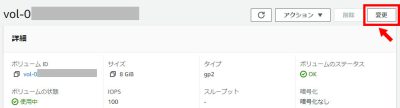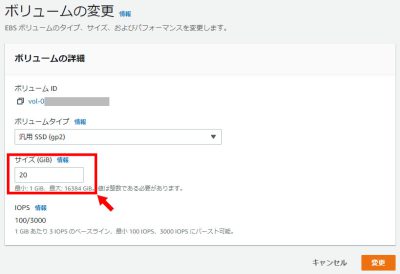とある環境でストレージ不足によりシステムが動かないトラブルが頻発していたので、ストレージ拡張を行う。
# df -h
Filesystem Size Used Avail Use% Mounted on
devtmpfs 16G 0 16G 0% /dev
tmpfs 16G 0 16G 0% /dev/shm
tmpfs 16G 436K 16G 1% /run
tmpfs 16G 0 16G 0% /sys/fs/cgroup
/dev/nvme0n1p1 8.0G 7.9G 0.1G 98% /
tmpfs 3.2G 0 3.2G 0% /run/user/1000
赤字のところがパンパンでダメっぽい。
ゴミファイルの定期削除処理は入れたけど、まだ不安なのでストレージも拡張しておく。
AWS マネジメントコンソールで拡張
AWS マネジメントコンソールにログインし、まずは拡張したいEC2インスタンスのストレージを表示する。
ボリュームの詳細画面にて、「変更」ボタンをクリックする。
変更後のサイズを入れて、「変更」ボタンをクリックする。
しばらく時間かかるので放置。
※サイズを小さくすることはできないので注意!!
Amazon Linux OS側で拡張
AWS マネジメントコンソールの変更だけでは、システム側へ反映されない。
次に、ストレージを参照しているサーバにログインし、設定を変更する。
#sudo growpart /dev/nvme0n1 1CHANGED: partition=1 start=4096 old: size=16773087 end=16777183 new: size=41938911 end=41943007 #sudo xfs_growfs /dev/nvme0n1p1meta-data=/dev/nvme0n1p1 isize=512 agcount=4, agsize=524159 blks = sectsz=512 attr=2, projid32bit=1 = crc=1 finobt=1 spinodes=0 data = bsize=4096 blocks=2096635, imaxpct=25 = sunit=0 swidth=0 blks naming =version 2 bsize=4096 ascii-ci=0 ftype=1 log =internal bsize=4096 blocks=2560, version=2 = sectsz=512 sunit=0 blks, lazy-count=1 realtime =none extsz=4096 blocks=0, rtextents=0 data blocks changed from 2096635 to 5242363 #df -hFilesystem Size Used Avail Use% Mounted on devtmpfs 16G 0 16G 0% /dev tmpfs 16G 0 16G 0% /dev/shm tmpfs 16G 436K 16G 1% /run tmpfs 16G 0 16G 0% /sys/fs/cgroup /dev/nvme0n1p1 20G 3.7G 17G 19% / tmpfs 3.2G 0 3.2G 0% /run/user/1000
無事8GB → 20GBに拡張できた!